出现的问题
在你 附加 一个外部数据库到服务器上时,出现下面的错误:
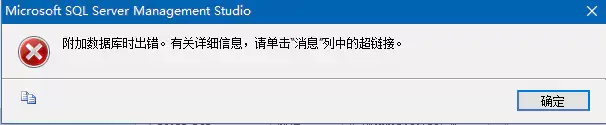
![图片[2] - MS SQL Server无法打开物理文件 "XXX.mdf" 操作系统错误 5:"5(拒绝访问。) - 登山亦有道](http://qiniu.chenyan98.cn/wp-content/uploads/2021/05/webp.webp)
我这边出现这种情况的原因是重装系统了,之前所有文件都在D盘内,包括 .mdf 文件 和 .ldf 文件,为了方便我把整个盘都重新添加到了当前的帐户下并赋予了“完全控制”的权限。
解决方法一:
1.找到要附加的 .mdf 文件
![图片[3] - MS SQL Server无法打开物理文件 "XXX.mdf" 操作系统错误 5:"5(拒绝访问。) - 登山亦有道](http://qiniu.chenyan98.cn/wp-content/uploads/2021/05/1621326155-image.webp)
2.右键———>属性———>安全
![图片[4] - MS SQL Server无法打开物理文件 "XXX.mdf" 操作系统错误 5:"5(拒绝访问。) - 登山亦有道](http://qiniu.chenyan98.cn/wp-content/uploads/2021/05/webp-2.webp)
3.选择当前用户———>编辑———>完全控制
![图片[5] - MS SQL Server无法打开物理文件 "XXX.mdf" 操作系统错误 5:"5(拒绝访问。) - 登山亦有道](http://qiniu.chenyan98.cn/wp-content/uploads/2021/05/webp-3.webp)
4.对.ldf文件进行与.mdf相同的处理即可。
如果以上方法还是不行,那就是软件没有权限的问题了
解决方法二:
PS:此方法未验证,我这边登录身份内置账户类型为Network Service也是没有问题的。
![图片[6] - MS SQL Server无法打开物理文件 "XXX.mdf" 操作系统错误 5:"5(拒绝访问。) - 登山亦有道](http://qiniu.chenyan98.cn/wp-content/uploads/2021/05/1621326239-image.webp)
为使用windows验证登录,或者更改SQL Server内置账户类型为Local System。
打开SQL Server配置管理器有两种方法:(任选其一)
- 右键此电脑→管理→服务和应用程序→SQL Server 配置管理器。
- 开始→所有程序→Microsoft SQL Server 2017 →配置工具→SQL Server 配置管理器。
![图片[7] - MS SQL Server无法打开物理文件 "XXX.mdf" 操作系统错误 5:"5(拒绝访问。) - 登山亦有道](http://qiniu.chenyan98.cn/wp-content/uploads/2021/05/1621329030-image.webp)
![图片[8] - MS SQL Server无法打开物理文件 "XXX.mdf" 操作系统错误 5:"5(拒绝访问。) - 登山亦有道](http://qiniu.chenyan98.cn/wp-content/uploads/2021/05/1621328417-image.webp)
打开SQL Server 配置管理器后点击左侧的SQL Server服务,在右侧找到SQL Server(你的实例名),点击右键,在弹出菜单中选择属性。如下图:
在登录选项卡中选择内置账户为Local System,如下图:
![图片[9] - MS SQL Server无法打开物理文件 "XXX.mdf" 操作系统错误 5:"5(拒绝访问。) - 登山亦有道](http://qiniu.chenyan98.cn/wp-content/uploads/2021/05/webp-6.webp)
点击应用按钮,弹出重启服务对话框,点击“是”重启服务,然后点击上图中的确定按钮即可
参考链接
无法打开物理文件 操作系统错误 5:拒绝访问 SQL Sever_秋叶摇拽_新浪博客 (sina.com.cn)
[已解决]:无法打开物理文件 "XXX.mdf" 操作系统错误 5:"5(拒绝访问。)" - 简书 (jianshu.com)
无法打开物理文件 "X.mdf"。操作系统错误 5:"5(拒绝访问。)"。 (Microsoft SQL Server,错误: 5120)解决_DBA@Robin-CSDN博客
作者:晨岩
本站所有文章除特别声明外,均采用 BY-NC-SA 4.0 许可协议。转载请注明出处!


暂无评论内容